 vCenter 版本:6.5 U3f 15259038
vCenter 版本:6.5 U3f 15259038
ESXi 升級前版本:6.0 U2
ESXi 升級後版本:6.5 U2
之前在升級 ESXi 主機時,都是做成開機隨身碟安裝,此方式很直覺,也沒有什麼難度,因此當時只有在出問題時,寫了一篇「升級 ESXi 時,Upgrade 與 Install 的差異」。原先打算在 ESXi 主機 6.0 升至 6.5 時,也如法泡製,但因為在找資料時,發現我先前升級時遇到的 “Mellanox_bootbonk_net” 問題,竟可以在 vCSA 的 Update Manager 預先發現,因此覺得有必要好好善用一下這個新的更新工具,本次便改以 Update Manager 來進行升級。
◎ 進入vCSA Update Manager 的「ESXi 映像」頁面,點選【匯入】,上傳新的 ESXi ISO檔。
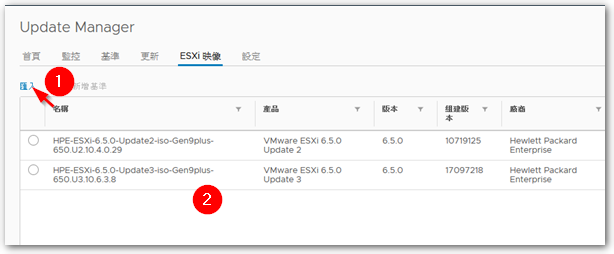
◎ 切換到「基準」頁面,新增一個「基準」。
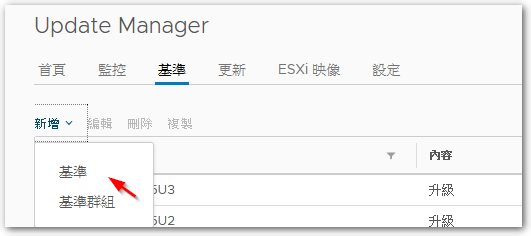
◎ 給此「基準」取個名稱。

◎ 選擇剛剛上傳的 ISO 檔。
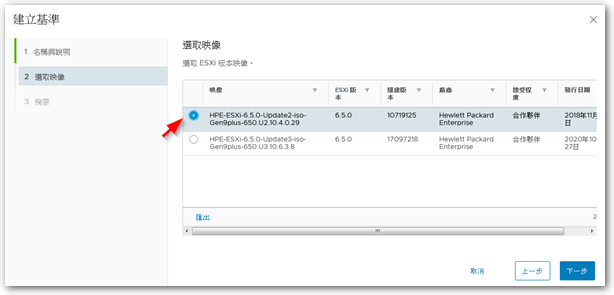
◎ 確認資訊。
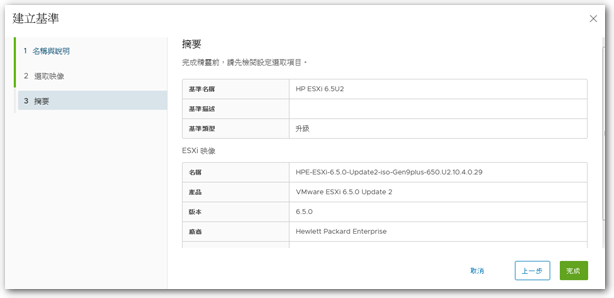
◎ 點選要升級的 ESXi 主機,並依序點選「更新」-「主機更新」-「連結」。
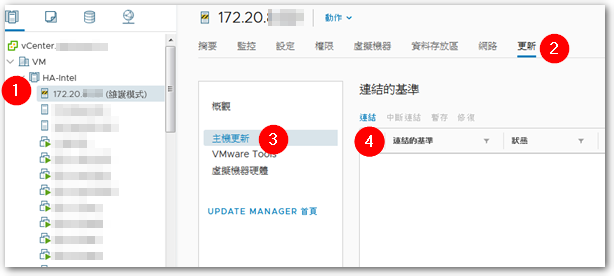
◎ 選擇剛剛建立的「基準」進行連結。
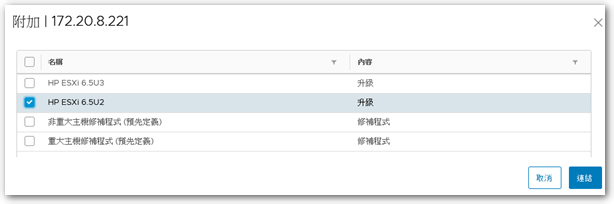
◎ 接著便可進行「修復」,也就是「升級」。
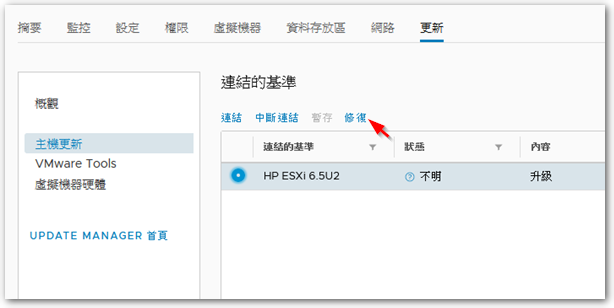
◎ 升級前,系統會先進行檢查,並列出找到的問題。
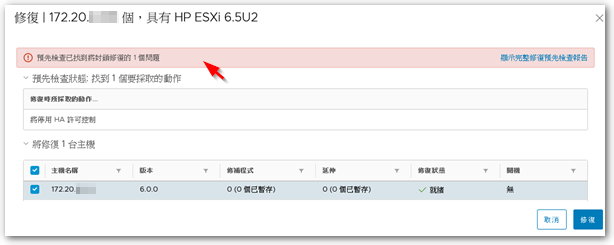
◎ 建議檢視所有列出的問題,再判斷是否需要修正。
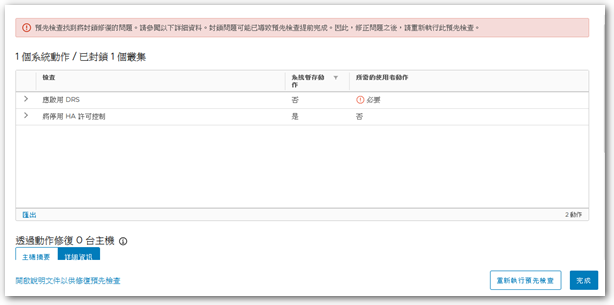
◎ 最後就可以開始進行「修復 (升級)」。
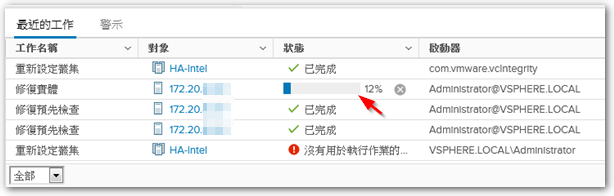
升級花費的時間大約是 15~20 分鐘,期間主機會重開兩次,原則上可以不用在主機前守候,確實蠻方便的。另外,這次透過 Update Manager 更新 ESXi 的方式,除了前面提到的升級前檢測好處外,由於我一台舊的 IBM 伺服器無法修改開機順序,只能用光碟開機,因此透過 Update Manager 也剛好讓我避免掉燒錄光碟的浪費。
【參考連結】









發佈留言